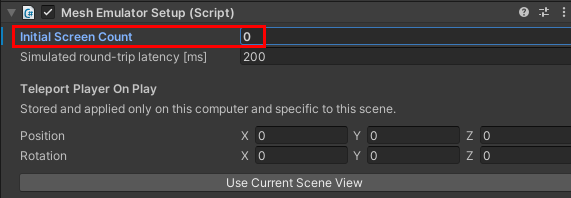Modalità di riproduzione con test di emulazione mesh in Unity
Se si aggiunge il prefab dell'emulatore mesh (o semplicemente l'emulatore) al progetto Unity, si ottiene la possibilità di eseguire il progetto in modalità di riproduzione con l'emulazione mesh. In questo scenario, quando si preme il pulsante Play dell'editor di Unity, si ottiene un'anteprima approssimativa dell'aspetto del contenuto durante l'esecuzione nell'app Mesh. Questo accelera notevolmente il ciclo di iterazione durante lo sviluppo di contenuti e consente agli sviluppatori di contenuti interattivi avanzati di eseguire il debug approfondito della logica con tutti gli strumenti potenti offerti da Unity.
L'aspetto della modalità di riproduzione con l'emulazione mesh è simile ma non identico all'aspetto nell'app Mesh. Stiamo lavorando costantemente per ridurre le differenze, se possibile, senza sacrificare l'ambiente leggero necessario per un'iterazione rapida. Una funzionalità chiave della modalità di riproduzione con l'emulazione mesh è la possibilità di eseguire più client all'interno dello stesso processo; ciò consente a un singolo sviluppatore di ottenere facilmente una prima impressione di uno scenario multiutente.
Per usare la modalità di riproduzione con l'emulazione mesh nel progetto (o meno):To use Play Mode with Mesh Emulation in your project (o not):
Assicurarsi di avere importato il toolkit Mesh.
Assicurarsi che la scena contenga un pezzo di pavimento solido sotto l'origine impostato sul livello GroundCollision . Impostare i valori XYZ Position del pavimento su 0, 0, 0.
Premere il pulsante Riproduci. Il toolkit verifica se un GameObject con "EmulatorSetup" nel nome esiste al livello superiore della gerarchia. In caso contrario, viene visualizzata questa finestra di dialogo:
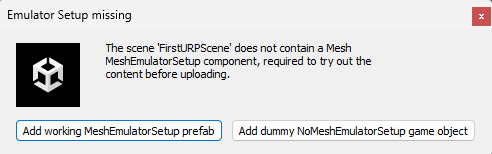
Esegui una delle operazioni seguenti:
Per assicurarsi che l'emulazione mesh venga eseguita ogni volta che si fa clic su Riproduci:
- Selezionare il primo pulsante Add working MeshEmulatorSetup prefab (Aggiungi mesh di lavoro)Setup. Il prefab MeshEmulatorSetup [NoUpload] viene visualizzato nella gerarchia.
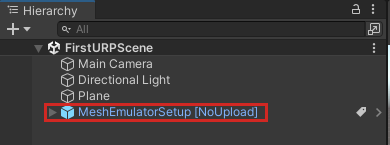
Per evitare di eseguire l'emulazione mesh e impedire la visualizzazione della finestra di dialogo "Emulator Setup missing" (Installazione emulatore mancante) quando si fa clic su Play (Riproduci):
- Selezionare il secondo pulsante Aggiungi oggetto gioco NoMeshEmulatorSetup fittizio. Come suggerisce il nome, questo non esegue effettivamente alcuna operazione, ma il toolkit troverà "EmulatorSetup" nel nome e non mostrerà di nuovo la finestra di dialogo Installazione emulatore mancante .
Se inizialmente decidi di non usare la modalità di emulazione mesh, ma cambia idea in un secondo momento, elimina il GameObject NoMeshEmulatorSetup [NoUpload] dalla gerarchia. Al successivo clic su Riproduci, il toolkit visualizzerà nuovamente la finestra di dialogo Installazione emulatore mancante ed è possibile fare clic sul pulsante per aggiungere l'emulatore.
Teletrasporta giocatore in riproduzione
Quando si lavora in una scena di grandi dimensioni, può risultare utile teletrasportare il giocatore in una posizione specifica all'avvio. Per ottenere questo risultato:
- Nella gerarchia selezionare MeshEmulatorSetup [NoUpload].
- In Inspector (Controllo) passare allo script di installazione dell'emulatore mesh.
- Nella sezione Teleport Player on Play (Teleport Player on Play) immettere i valori Position and Rotation XYZ su cui si desidera che il giocatore teletrasporti.
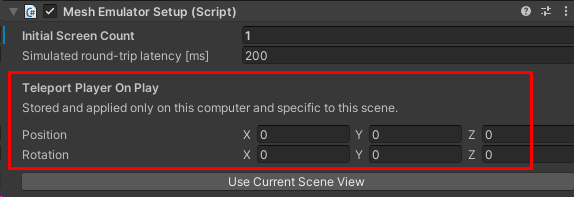
Schermata di divisione dell'emulazione mesh
Questa funzionalità consente di eseguire più client all'interno dello stesso processo e di visualizzarli affiancati all'interno della stessa finestra. Mesh Toolkit stesso implementa un componente di rete emulato molto minimo che è sufficiente per comunicare la posizione del giocatore tra i client, consentendo ai diversi giocatori di vedersi come avatar fortemente stilizzati:
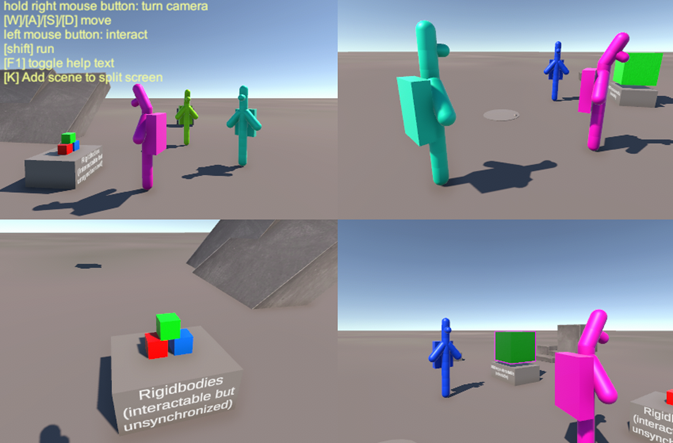
Questo è sufficiente per visualizzare in anteprima il contenuto statico. Quando si sviluppano contenuti interattivi, script visivi, scripting cloud e/o WebSlate, tenere presente che queste funzionalità contengono meccanismi di rete personalizzati che forniscono un'anteprima di emulazione mesh di un'esperienza sincronizzata con più utenti.
Esegui una delle operazioni seguenti:
- Aumentare il numero di schermate iniziali prima di passare alla modalità di riproduzione impostando il valore nel componente Configurazione emulatore mesh:
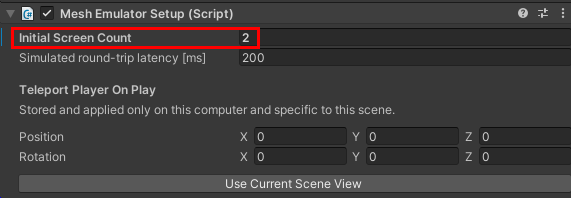
oppure
Avviare la modalità di riproduzione.
Nella scena DontDestroyOnLoad passare al componente EmulatorSplitScreen e quindi selezionare Aggiungi schermata.
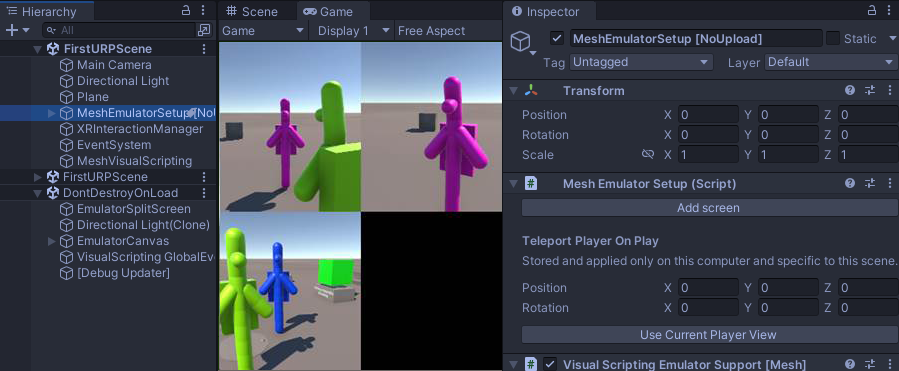
È ora possibile testare rapidamente la scena unity senza passare attraverso il processo di compilazione e caricamento ogni volta che si esegue un'iterazione.
Importante
Se si usa Visual Profiler nella scena, assicurarsi che l'impostazione Conteggio schermata iniziale nel componente Configurazione emulatore mesh sia zero. Se è "1" o versione successiva, non verrà visualizzato Visual Profiler.